Mode de fonctionnement
Principales fonctionnalités du logiciel
Voici les trois grandes fonctionnalités délivrées par le logiciel :
- Calcul d’une proposition de commande fournisseur
- Saisie des quantités à réapprovisionner par article et par fournisseur
- Création du bon de commande fournisseur directement dans Sage Gestion commerciale
Premiers pas dans l’application
Lors du chargement de la fenêtre principale, l’application lance automatiquement le calcul des besoins d’achat pour le premier fournisseur de la liste.
L’application arrive avec un écran non personnalisé et aux couleurs du thème Windows du poste.

Bouton de personnalisation
Le programme est hautement personnalisable, contenant une grande variété de paramètres qui peuvent être changés à tout moment ! Pour tout sauvegarder, appuyez sur « Sauvegarder et fermer », mais vous pouvez le fermer comme tout autre programme si vous ne voulez pas sauvegarder ce que vous avez fait.

Afficher ou masque une colonne
Il est possible d’afficher ou de masquer les colonnes du plan de réapprovisionnement selon ses besoins.
Changer le format des nombres
Il est possible d’agir sur le format des nombres et permettre leur affichage de plusieurs manières.
Afficher ou pas des valeurs à zéro
Dans le tableau de la page principale, il est possible de cacher ou bien d’afficher la valeur zéro.
Modifier l’indice de saisonnalité
Par défaut, l’indice de saisonnalité est à 100% pour chaque période de l’année. Il est possible d’ajuster l’indice en plus ou en moins pour influencer les calculs du besoin d’achats et prendre en compte la saisonnalité des ventes dans les calculs.
Changer le thème
Une des plusieurs fonctionnalités présentes dans cette fenêtre est la partie des thèmes. En effet, vous pouvez choisir entre 16 styles différents (8 couleurs + thème clair/sombre). La couleur du texte est enregistrée, mais le mode est dépendant de la configuration du système d’exploitation de l’utilisateur : Si votre ordinateur utilise le mode sombre, l’application va toujours se démarrer en mode sombre et vice-versa. À noter que les couleurs présentes ne sont pas les mêmes selon le thème. Par exemple, certaines couleurs sont rendues plus claires dans le mode sombre, et le texte par défaut est blanc pour le thème sombre et noir pour le thème clair pour plus de visibilité.
Les filtres
En haut à gauche, on peut voir trois cases qu’on peut cocher. Ces cases sont des filtres nous permettant de réduire la liste selon l’option choisie :
- Articles dont le fournisseur sélectionné est le fournisseur principal -> cette option ,si cochée, enlève de la liste tous les articles référencés chez le fournisseur sélectionné mais dont ce dernier n’est pas le fournisseur principal ;
- Exclure articles dont la moyenne mensuelle est nulle -> cette option, si cochée, enlève de la liste tous les articles dont la moyenne mensuelle est nulle ;
- Articles dont le stock à terme est inférieur à la moyenne mensuelle -> cette option, si cochée, enlève de la liste tous les articles dont le stock à terme est inférieur à la moyenne mensuelle.
La zone d’informations
Cette zone en tout bas de page principale nous permet de regrouper certaines données importantes pendant le processus de réapprovisionnement. On aura le montant total (en euros et dans la devise du fournisseur si le fournisseur n’utilise pas l’euro), ainsi que le poids, le nombre de lignes du tableau, la date de dernière mise à jour ainsi que le franco du fournisseur à partir duquel la livraison est gratuite, le pourcentage de remise global chez le fournisseur, ainsi que son numéro de téléphone.
Le bouton de réinitialisation
Le bouton de réinitialisation permet de remettre à blanc toute la saisie. Il relance tous les calculs du besoin d’achats en se connectant à la gestion commerciale de Sage et en récupérant les historiques d’achats, les quantités en stock et en commande. Cette action peut être initié pour le fournisseur sélectionné ou bien pour tous les fournisseurs (délai de traitement un peu plus long).
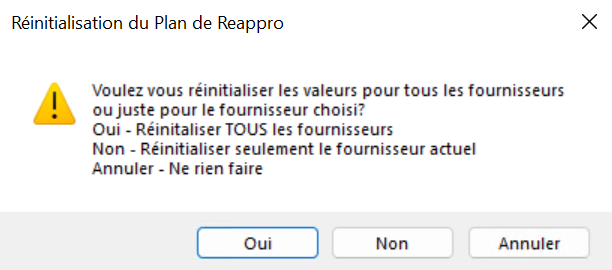
La saisie des quantités à réapprovisionner
Les quantités à réapprovisionner se saisissent dans la colonne en bleu nommée “Décision en unité de commande fournisseur”.
Création du bon de commande fournisseur
Pour créer le bon de commande fournisseur dans la gestion commerciale de Sage, il ne suffit que d’appuyer sur « Envoyer ».
Choix du fournisseur
Dans la section « Commandes », il existe plusieurs utilités. Premièrement, on peut choisir le fournisseur désiré de deux façons différentes. On pourra soit le chercher manuellement avec le menu déroulant, soit on clique sur « Fournisseur », où cette fenêtre s’affichera.
Ici, on peut saisir soit le code, soit l’intitulé qu’on veut utiliser : Pour cela, cliquez sur le bouton « Intitulé » pour changer entre « Code » et « Intitulé » puis saisissez ce que vous voulez utiliser comme fournisseur. Vous n’aurez qu’à double-cliquer et vous aurez le fournisseur choisi dans le menu principal !
